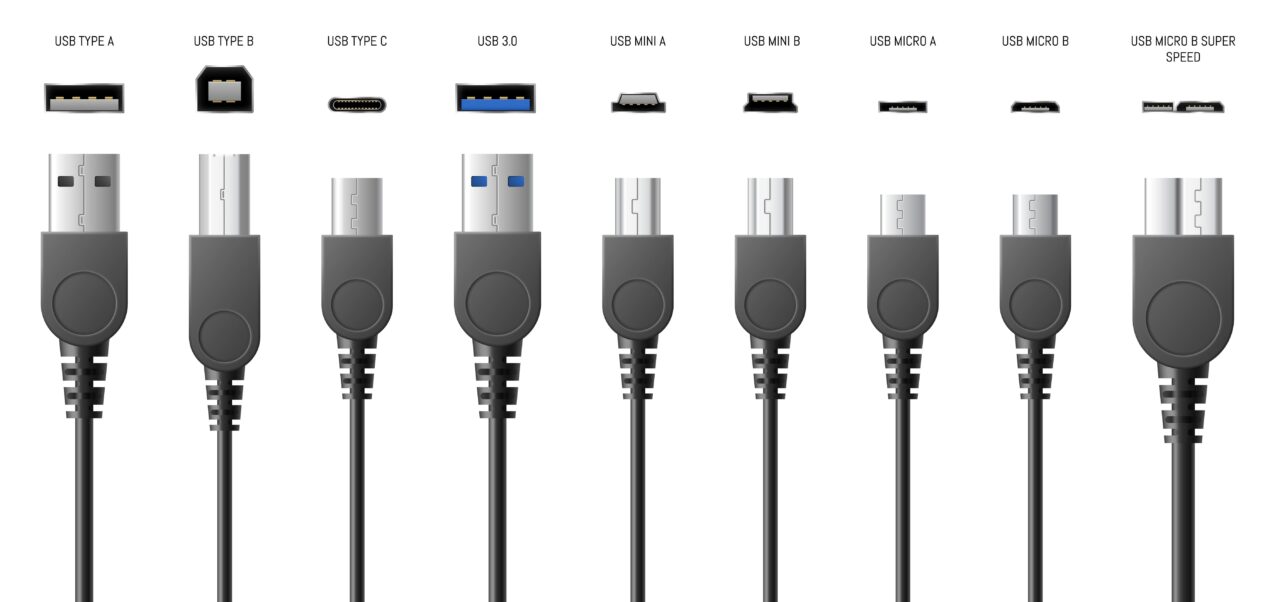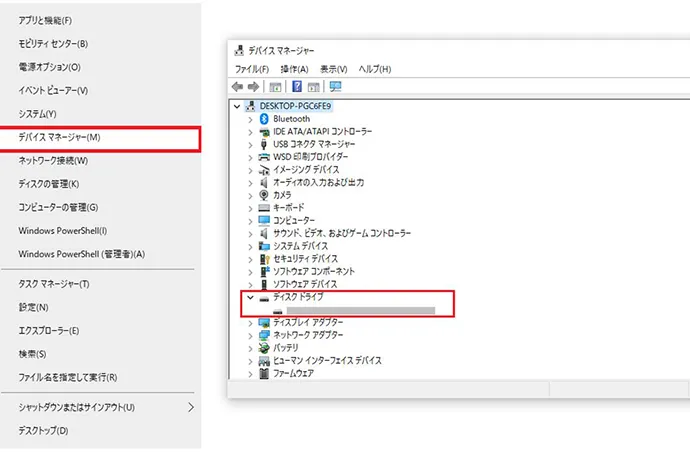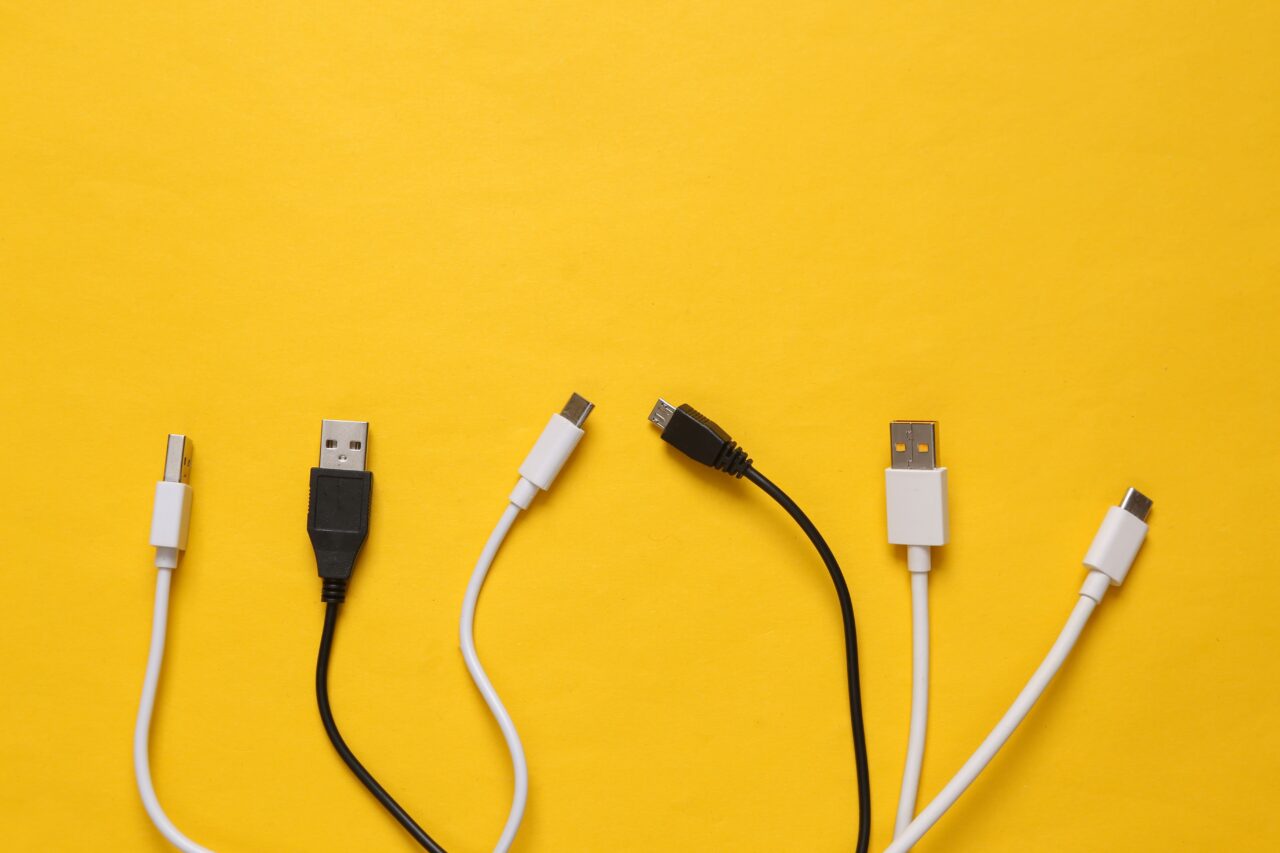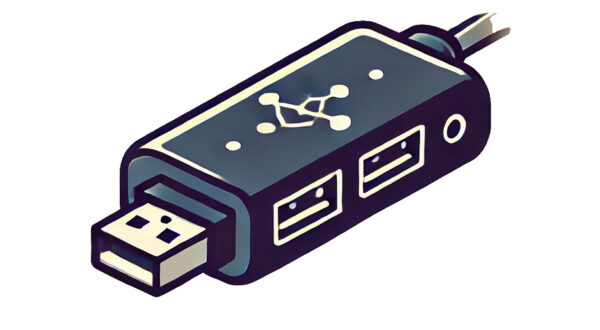USBメモリを使用していると、突然以下のようなトラブルが発生することがあると思います。
- 「USBメモリが認識しない」
- 「保存しているデータを正常に読み込まない」
- 「抜き差しを繰り返しても接続できない」
この時、原因と適切な対処法を知ることで問題が解決できる場合があります。しかし、誤操作によって状態悪化すると、最悪の場合2度とデータが見られなくなります。
本記事では、USBメモリが認識しない時の原因と対処法について解説します。USBメモリのデータ復旧については以下の記事を参考にしてください。
目次
USBメモリが認識しない原因

USBメモリが認識されない場合、さまざまな原因が考えられます。突然のトラブルに慌てず、まずは原因を特定することが大切です。
USBポートやUSBメモリの物理的な問題
USBメモリはコンパクトなため、抜き差しの際に衝撃が加わることが多く、接続部分の破損や接触不良が原因で認識されなくなることがあります。
特に以下のようなケースが該当します。
- USBポートやコネクタにホコリや錆がたまっている
- 長期間使用していたUSBメモリの端子が摩耗している
- 衝撃や落下で内部の基板が破損している
ポートに差し込んでも反応がない場合、別のUSBポートや別のパソコンに挿して試してみてください。それでも認識されない場合は、USBメモリ自体の物理的な故障の可能性が高くなります。
ドライバーの不具合
USBメモリがパソコンに認識されるためには、適切なドライバー(USBを動作させるソフトウェア)が必要です。しかし、以下のような場合にはUSBメモリが正常に動作しないことがあります。
- ドライバーが破損している
- 古いドライバーが原因でOSと互換性がない
- 最新のOSにアップデート後、ドライバーが正しく認識されない
この場合、デバイスマネージャーからドライバーを更新することで解決できる場合があります。
電力不足
USBメモリの動作には一定の電力が必要ですが、USBポートの供給電力が不足すると、デバイスが正常に機能しなくなることがあります。特に以下のケースで発生しやすいです。
- USBハブを使用している
- ノートパソコンのバッテリー駆動時に接続している
- 複数のUSB機器を同時に使用している
別のUSBポートに直接接続する、または他のUSB機器を外して試してみると改善する可能性があります。
BIOS設定の問題
パソコンのBIOS(基本的なシステム設定)でUSBポートが無効になっていると、OSがUSBメモリを認識しません。特に以下の状況で発生することがあります。
- BIOS設定を変更した後にUSBメモリが認識されなくなった
- 新しいパソコンやマザーボードを使用している
- セキュリティ設定でUSBポートが無効化されている
BIOS画面でUSBポートが有効になっているか確認し、必要に応じて設定を変更してください。
OSやデバイス間の相性問題
USBメモリの規格やファイルシステムがOSと互換性がない場合、認識されないことがあります。特に以下のケースでは注意が必要です。
- WindowsとMacの間でUSBメモリを使い回している
- 古いUSBメモリを最新のOSで使用している
- exFATやNTFSなどのファイルシステムに非対応の機器で使用している
この場合、USBメモリのフォーマット形式を確認し、OSに適したファイルシステムに変更する必要があります。ただし、フォーマットするとデータが消えるため、事前にバックアップを取るか、データ復旧を検討してください。
論理障害や物理障害
USBメモリが認識されない原因として、内部のデータ構造が破損している場合があります。
- 論理障害: ファイルシステムの破損、ウイルス感染、誤ったフォーマット
- 物理障害: USBメモリ内部の基板やコントローラーチップの破損
論理障害であれば、データ復旧ソフトを使用することで修復できる場合もあります。しかし、物理障害の場合は自力での修復は困難であり、データ復旧業者への相談が必要になります。
なぜ適切な診断がデータ復旧の成否を左右するのか?

USBメモリが突然認識されなくなった場合、その原因は大きく「論理障害」と「物理障害」に分かれます。しかし、見た目ではどちらの障害なのか判断できず、誤った対処をすると状況が悪化する可能性があります。
例えば、ファイルシステムの破損(論理障害)なら、適切なデータ復旧ソフトを使うことで修復できる場合があります。
しかし、基板の故障やコントローラーの異常(物理障害)による認識不良の場合は、市販のソフトでは解決できません。それどころか、無理に操作を続けることで内部のデータ領域が上書きされ、復旧可能だったデータさえ失われる危険性が高まります。
このようなリスクを避け、確実にデータを取り戻すためには、まず正確な診断を行い、適切な対応を判断することが重要です。
初期診断で何がわかるのか?
当社では、無料の初期診断を通じて、USBメモリの障害の種類と状態を正確に特定します。
- 障害の種類(論理障害 or 物理障害)の判定
ファイルシステムの破損なのか、基板の故障なのかを正確に診断。復旧の可能性や適用できる技術を判断。 - データの復旧可否とリスク回避策の提示
保存されたデータがどれだけ取り出せるかを診断し、データの上書きや完全消失を防ぐための適切な対応策を提案。 - 誤った対処を防ぐアドバイス
自己判断によるフォーマットや無理な再接続を避け、デバイスに負担をかけず、安全な方法で復旧を進めるための指針を提供。
これにより復旧可能なデータを最大限保護し、最適な方法で対応を進めることができます。
またUSBメモリのデータ復旧は、診断の正確さが成功率を左右します。当社では、「46万件以上の相談実績(2011年1月以降)」 を活かし、あらゆる障害ケースに対応可能です。
- 15,000種類以上の障害データベースを活用
過去の膨大な復旧事例を基に、最適な復旧方法を迅速に判断。 - 高度な設備で物理障害にも対応
クラス100のクリーンルーム(※チリやホコリを完全除去した作業環境)を完備し、基板やコントローラーの交換が必要なケースにも対応可能。 - 24時間365日対応、緊急時も迅速対応
「大事なデータが今すぐ必要」「業務で使うファイルが消えた」――そんな緊急事態でも、迅速にサポートします。 - 無料の初期診断で安心して相談可能
診断結果とお見積もりを提示し、納得した上で復旧作業を進めるため、不要なコストが発生する心配がありません。
大切なデータを守るため、自己流の対処を試す前に、まずは無料診断をご利用ください。デジタルデータリカバリーでは24時間365日体制で対応を行っています。
初期診断・相談・見積まで無料で対応可能
初期診断とは、機器に発生した障害の原因を正確に特定し、復旧の可否や復旧方法を確認する工程です。デジタルデータリカバリーでは、経験豊富な技術者が「初期診断」を行い、内部の部品にダメージを与えることなく問題を見つけます。
データ障害のパターン15,000種類以上もありますが、「ご相談件数46万件超」(算出期間:2011年1月1日~)を持つ当社は、それぞれの障害原因をデータベースから即座に情報を引き出し、原因を正確に特定できる体制を整えています。
* 内、完全復旧57.8%。復旧件数割合=データ復旧件数/データ復旧ご依頼件数。2023年10月実績
USBメモリが認識しない対処法

USBメモリが認識されない場合でも、焦らずに対処することが重要です。考えられる原因に応じて、適切な方法を試すことで解決できる可能性があります。次に、具体的な対処法をいくつかご紹介します。
| 筐体 | USBメモリ/4GB |
|---|---|
| 状態 | USBメモリの認識が悪く、抜き差しを繰り返していたところ、コネクタが折れてしまった。すでにお客様が他社に復旧依頼を出しており、「コントローラー破損」「メモリが剥離できない作りになっている」として復旧不可を言い渡された。 |
| 希望データ | 400枚以上の写真データ |
| 復旧期間 | 2日 |
| 結果 | 折れてしまった影響によるメモリ基板の破損に加え、データ保存しているメモリが劣化している状態でした。コネクタ、およびファームウェアの修復と、データの抽出作業を行い、フォルダ構成ごと希望データをすべて復旧できました。 |
CASE2:前兆なく突然認識しなくなった
| 筐体 | USBメモリ/64GB/PCで使用(Windows/Mac) |
|---|---|
| 状態 | 容量いっぱいに使用している。急に認識しなくなり、他のPCでも認識しない。 |
| 希望データ | Excel,Word,PowerPoint,動画 |
| 復旧期間 | 2週間 |
| 結果 | USBメモリを制御するコントローラー、またはデータを記憶するメモリが破損している状態でしたが、破損箇所の修復作業を行い、データ復旧に成功しました。 |
CASE3:火災で変形したUSBメモリからデータ復元
| 筐体 | USBメモリ/16GB/PCで使用 |
|---|---|
| 状態 | USBメモリが火災で燃えてしまった。
|
| 希望データ | Excel,Word,動画 |
| 復旧期間 | 2日 |
| 結果 | このケースでは、USBメモリが原型をとどめていないほど損傷していましたが、専門エンジニアが直接作業を行い、データ復旧に成功しました。今回は業務データということで最短で納品いたしました。 |







 USBメモリが認識されない場合、USBポートや接続口にしっかりと差し込まれていないと、接続が不安定になり、デバイスが認識されないことがあります。
USBメモリが認識されない場合、USBポートや接続口にしっかりと差し込まれていないと、接続が不安定になり、デバイスが認識されないことがあります。